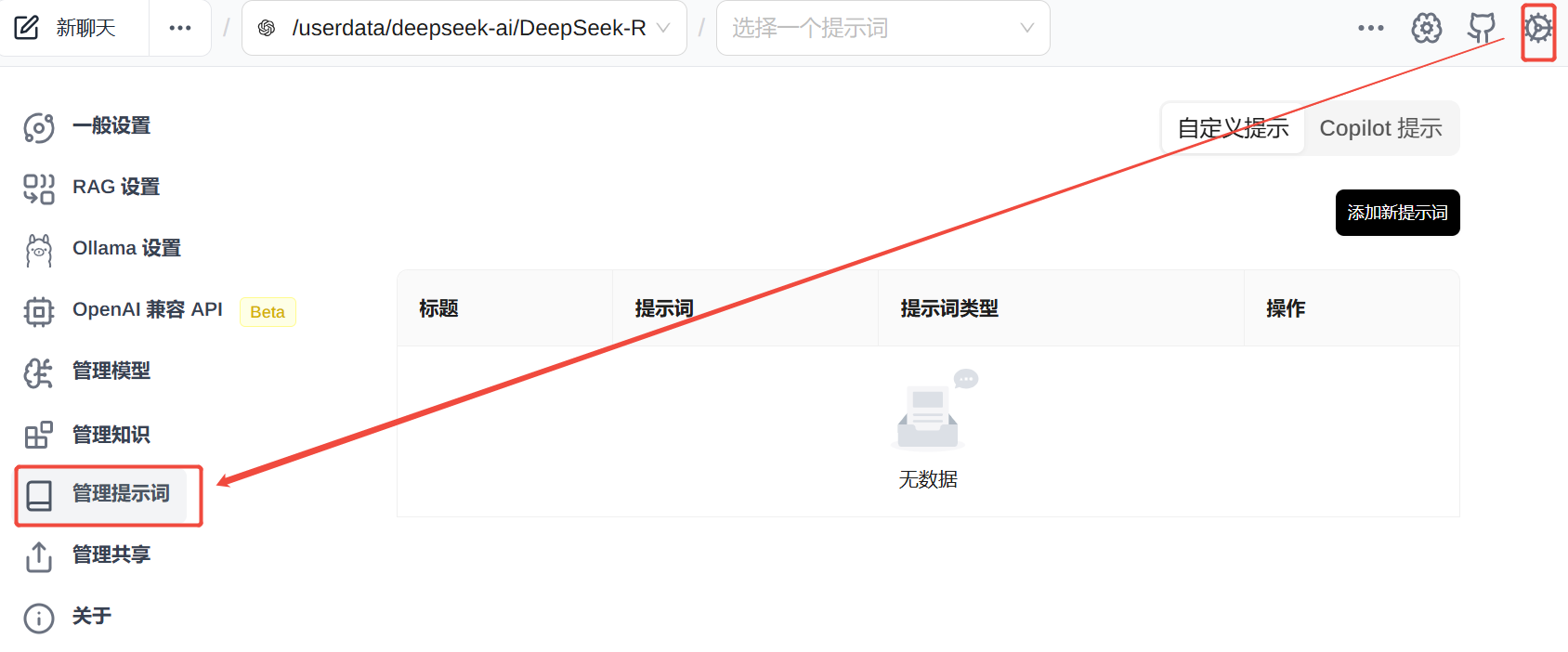在Page Assist中使用
本文以大模型服务中的DeepSeek-R1满血版为例,向用户介绍如何本地的浏览器中使用Page Assist扩展程序调用相应模型,部署自己的 AI应用。
背景
Page Assist 是一款开源的浏览器扩展程序,设计目的是为了增强网页浏览体验,通过提供一个便捷的界面让用户能够在浏览器中直接调用本地AI模型,如Ollama和Gemini Nano等。
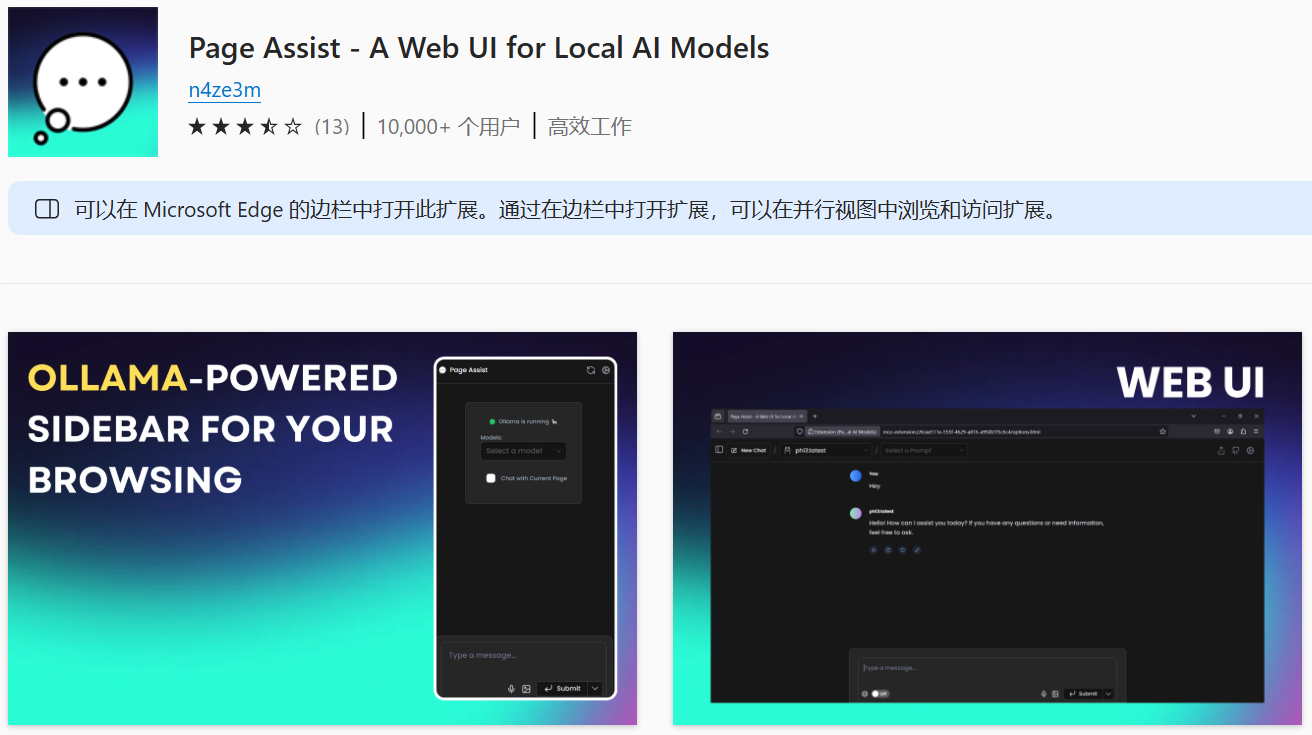
主要特点
- 本地AI模型集成:允许直接在浏览器中使用本地AI模型,增强隐私保护。
- 多格式文档处理能力:支持对PDF、CSV等多种格式文档的解析与互动。
- 实时对话:提供跨网页的实时AI交互功能。
- 兼容多种浏览器和模型框架:支持包括Chrome、Edge在内的多种主流浏览器,并且兼容Ollama、LM Studio等不同的本地模型框架。
前提条件
- 用户已经获取Alaya New企业账户和密码,如果需要帮助或尚未注册,可参考账户注册完成注册。
- 用户已安装可支持Page Assist扩展程序的浏览器,本示例以Edge浏览器为例。
操作步骤
获取访问令牌
目前系统支持两类DeepSeek接口,用户可根据业务需求选择购买API,开通DeepSeek API的详细操作步骤如下所示。
开通体验版DeepSeek API服务
用户首次开通DeepSeek大模型推理服务时,可选择该类型的API,开通步骤如下所示。
-
用户通过企业账户登录Alaya NeW官网,如下图所示。
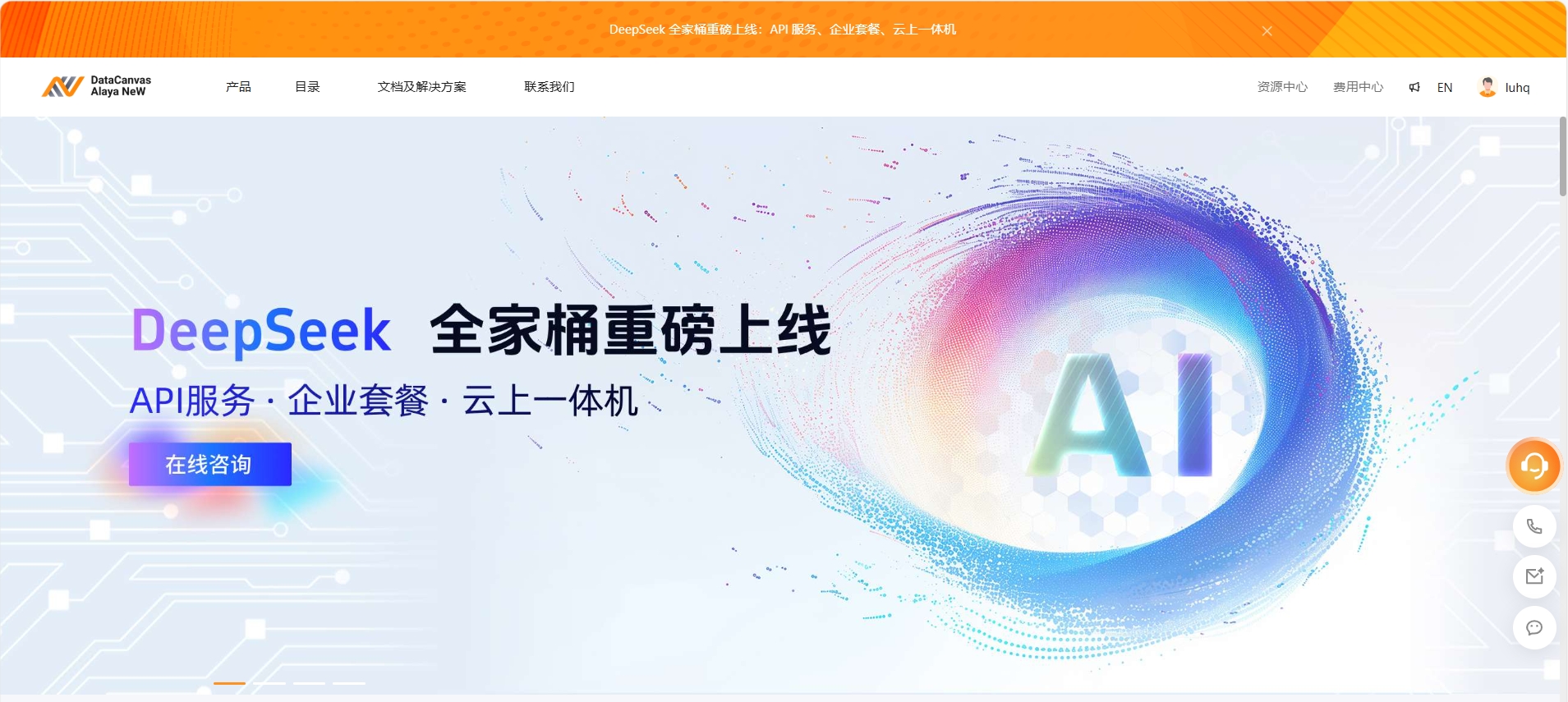
-
选择[产品/大模型推理服务]菜单项,进入大模型推理服务概览页面。
-
在上述页面单击“立即开通API服务”按钮,进入API购买概览页面,选择“DeepSeek API体验版”产品,在产品概览页面用户可查看大模型推理服务API的相关信息。
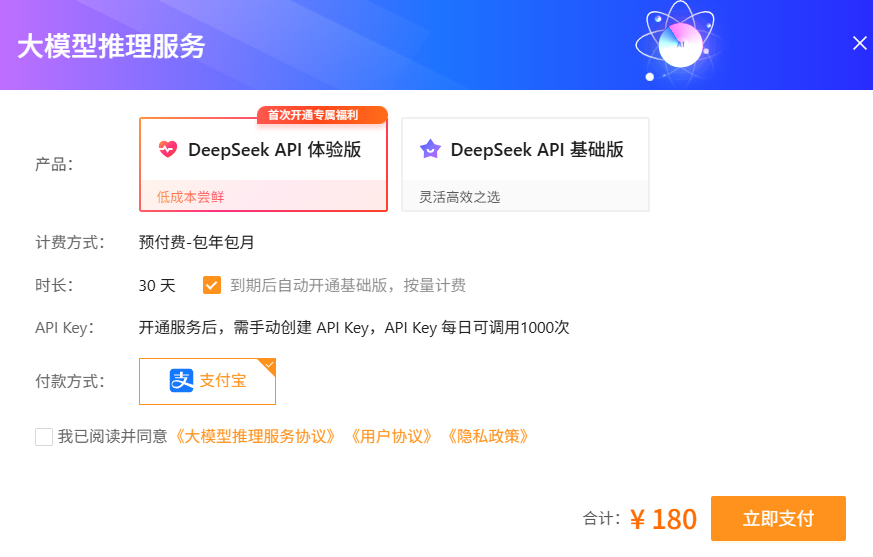
如果用户勾选了“到期后自动开通基础版,按量计费”选项,则体验版API 30天到期后,基础版API开始生效。
-
信息确认无误后,勾选“我已阅读并同意《用户协议》和《隐私政策》”选项,单击“立即支付”按钮,系统会打开新标签页。
-
在新的标签页用户可根据页面指引,如下图所示,完成订单支付。支付成功后,系统会跳转至[订单管理]页面,用户可查看对应的订单详情。
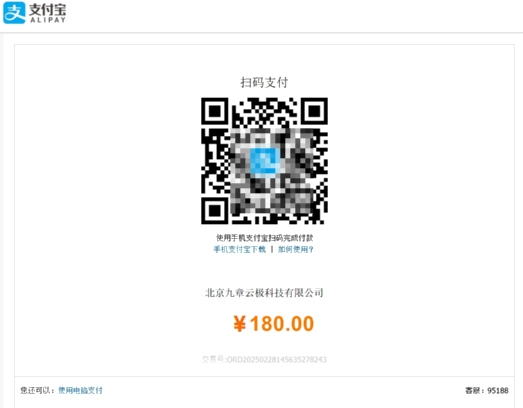
-
支付完成后,进入API Key详情页面,进入方式如下所示。进入页面后单击“新建API Key”按钮,系统弹窗API Key的信息,例如:调用地址、API Key等。单击“确定”按钮,即可完成API Key创建操作。
-
用户返回第3/4步骤的页面,在[服务开通成功]提示窗口单击“立即创建”按钮,进入API Key详情页面。
-
用户点击[产品中心/大模型推理服务/API Key]菜单项,进入API Key详细页面。

- 体验版API按包年包月计费,一个账户可以创建1个API。
- 企业账户每个体验版DeepSeek API Key每天至多支持调用1000次。
开通基础版DeepSeek API服务
-
用户通过企业账户登录Alaya NeW官网,选择[产品/大模型推理服务]菜单项,进入大模型推理服务概览页面。
-
在上述页面单击“立即开通API服务”按钮,进入API购买概览页面,选择“DeepSeek API基础版”产品,在产品概览页面用户可查看大模型推理服务API的相关信息。
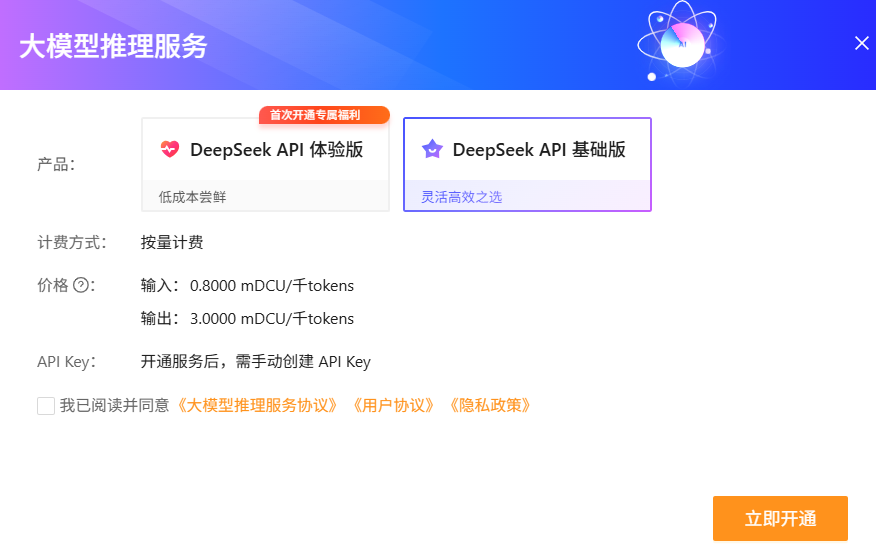
DCU(DataCanvas Unit)是算力服务的基本计量计费单位,代表用户通过Alaya NeW使用智算服务的工作负荷计量值。1 DCU = 3600 mDCU。
-
信息确认无误后,勾选“我已阅读并同意《用户协议》和《隐私政策》”选项,单击“立即开通”按钮,弹窗提示“服务开通成功”。
-
在提示弹窗单击“立即创建”按钮,进入API Key页面,单击“新建API Key”,进入API Key新建页面,填写标签值。
-
标签值新建完成后,单击“确定”按钮,系统弹窗“创建Key”,如下图所示,用户可获取调用地址、API Key,该凭证将会发送到用户注册时填写的手机号码上。用户在后续的应用中,可以使用已获取的API Key来安全地调用DeepSeek大模型服务。
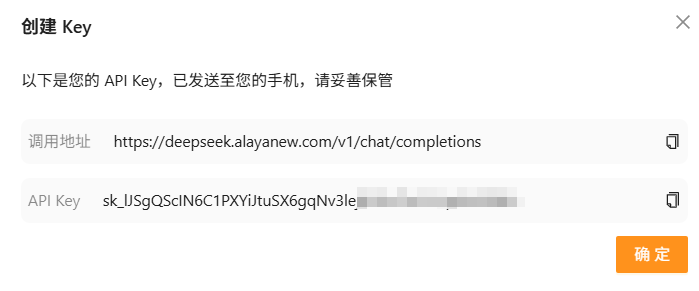
基础版API按量计费,一个账户最多可以创建10个API。
更新API Key
- 用户通过企业账户登录Alaya NeW官网,选择[产品中心/大模型推理服务/API Key]菜单项,进入API Key列表页面。
- 找到要更新的API Key,单击操作列的“更新”按钮,在弹出的更新提示窗口单击“确定”按钮,即可获取新的API Key,此凭证将作为调用大模型服务的鉴权凭证。
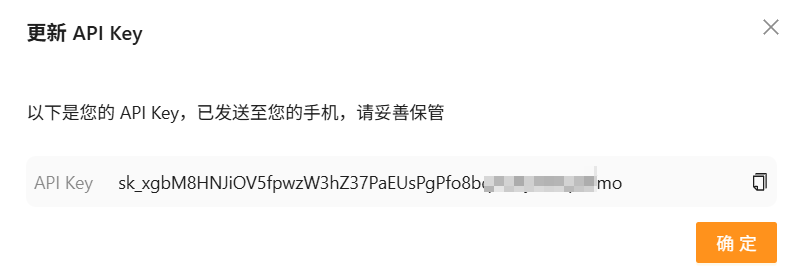
企业每个自然日仅可更新一次API Key,更新后,原有的API Key将失效。
安装和配置 Page Assist
- 打开支持Page Assist扩展的浏览器,在相应浏览器的扩展管理页面中,搜索Page Assist应用,并安装。
- Chrome、Edge、Firefox 浏览器的扩展管理按钮,均在界面右上方。
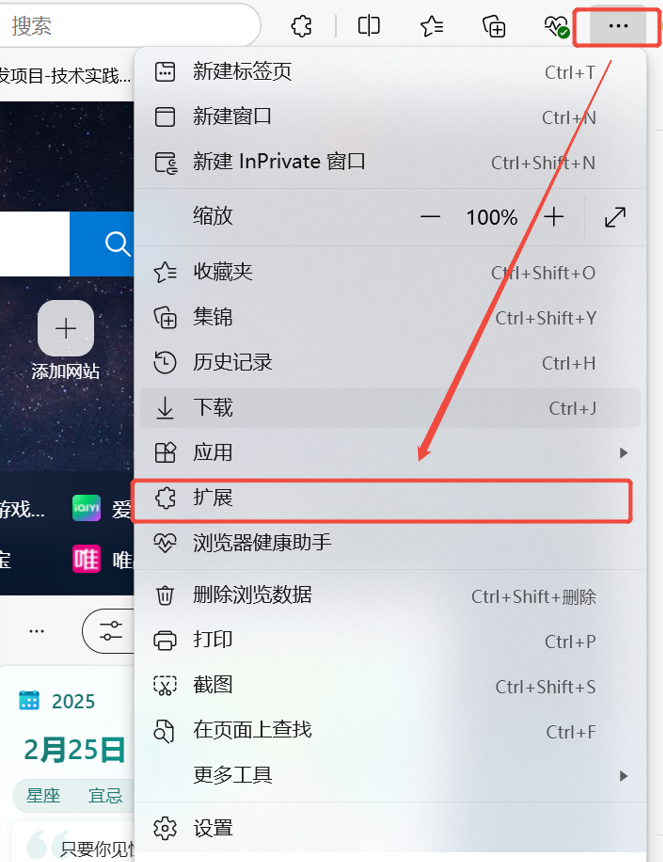
-
待扩展程序安装完成,双击浏览器右上角扩展,启动Page Assist。
-
点击右上角设置按钮,并选择OpenAI兼容API。
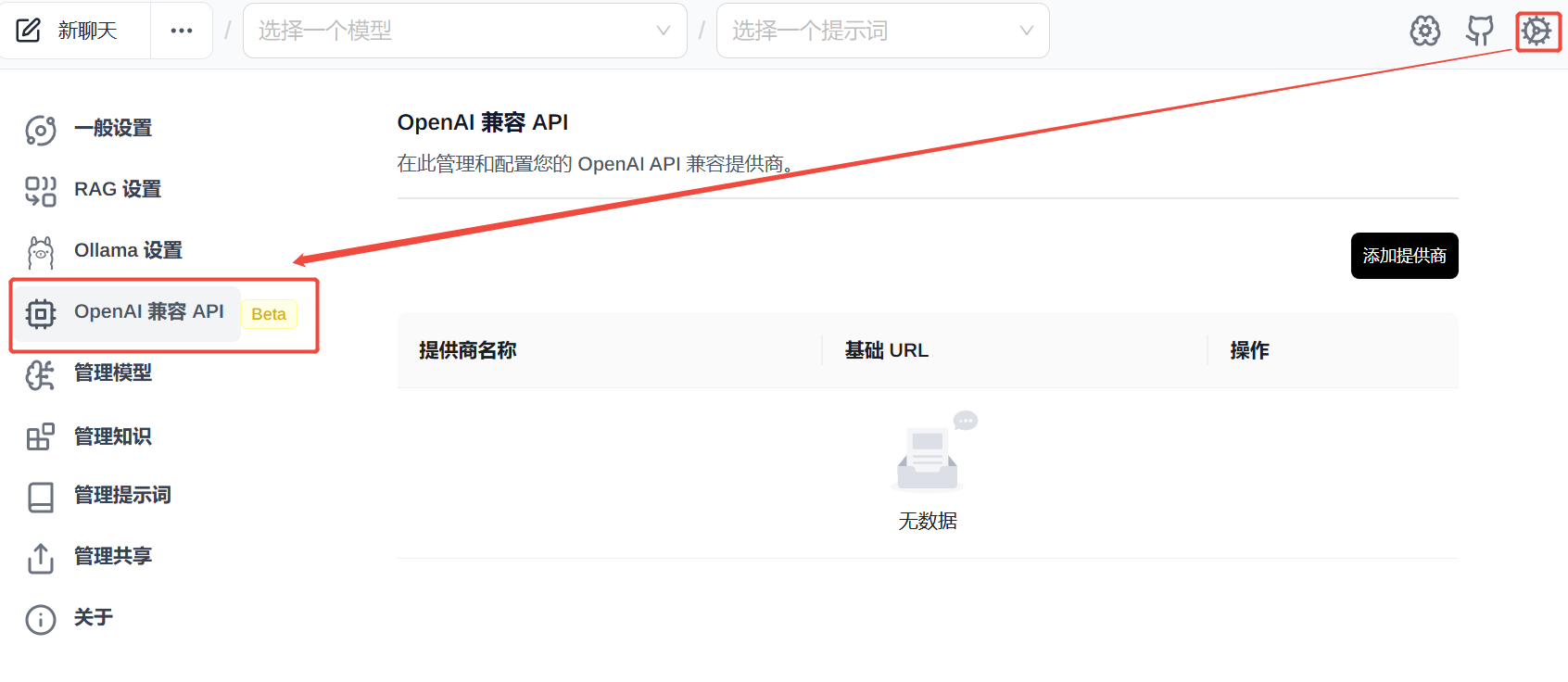
-
在OpenAI兼容API页面中,点击“添加供应商”按钮,在弹出的窗口中,配置各项参数,然后点击“保存”。
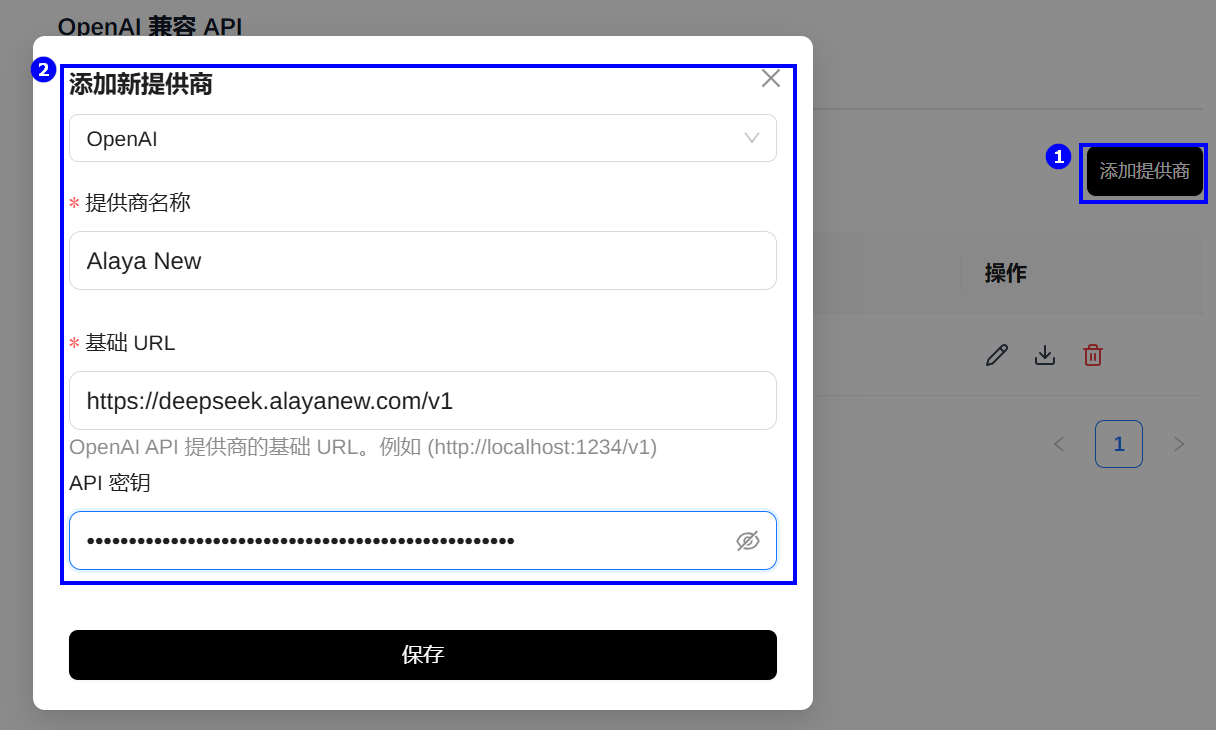
- 添加新提供商:平台的大模型服务,兼容OpenAI 接口规范,此处选择 OpenAI 即可。
- 模型平台:填写Alaya New即可。
- 基础 URL:大模型服务平台预置模型的API域名为“https://deepseek.alayanew.com/v1 ” ,用户可直接使用无需修改。
- API密钥:用户在获取访问令牌操作中复制得到的完整API密钥,需根据实际情况进行修改。
- 完成上一步的配置后,即可查看平台上目前支持的所有模型,用户根据实际需要勾选待使用的模型,点击“保存”。
- 若使用RAG或知识库功能,用户需要添加嵌入模型。
- 一个供应商只能对应聊天模型和嵌入模型其中一种,如果两者都需要,用户需要添加两次供应商。
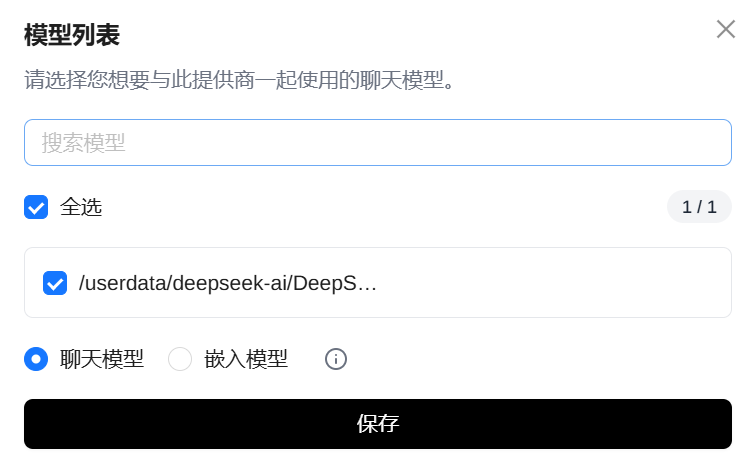
使用聊天模型服务
-
延续前文步骤,在Page Assist的Web UI界面,点击左上角的“新聊天”。
-
在界面顶部选择待使用的模型后,输入问题进行提问即可。

其他设置
联网搜索引擎设置
在Page Assist的Web UI界面,点击右上角“设置”按钮,并选择一般设置,在管理网络搜索下的搜索引擎下拉菜单中选择相应的搜索引擎选项即可。
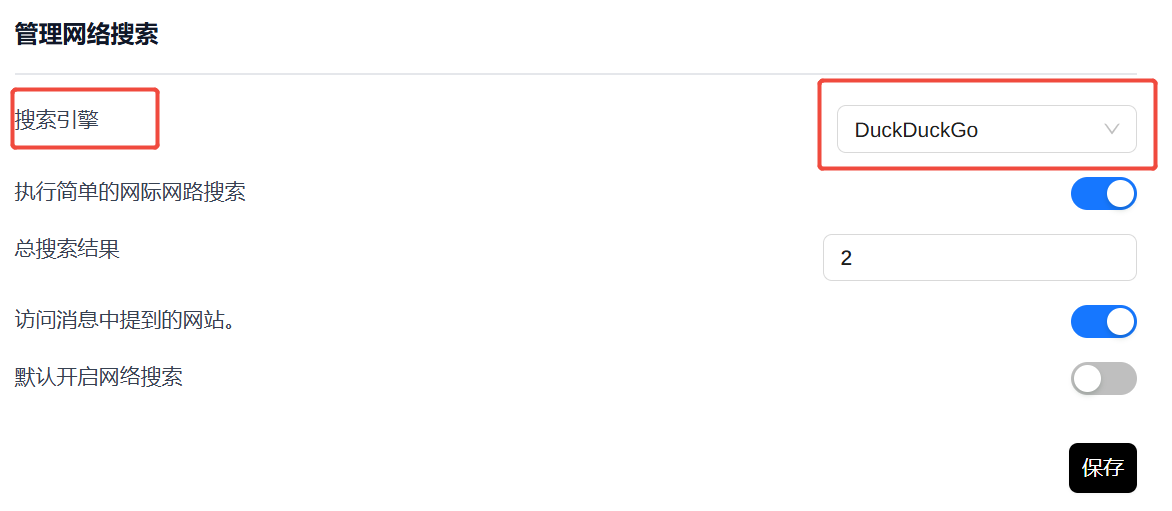
提示词设置
在Page Assist的Web UI界面,点击右上角“设置”按钮,并选择[管理提示词]菜单项,在相应页面添加或管理提示词即可。